
Potrebujemo ali ne potrebujemo korena-pravic (Privilegije SuperUser) se lahko za vedno prepirajo. Vendar pa je za ljubitelje, da sami spremenijo sistem, je prejem dostopa korenskega dostopa praktično obvezen postopek, ki se ne konča vedno uspešno. Spodaj boste našli učenje, kako preveriti, če ste uspeli dobiti privilegije superuporabnika.
Kako ugotoviti, ali želite namestiti način SuperUser
Obstaja veliko načinov, kako aktivirati »Admin Mode« v Androidu, je veliko, vendar je učinkovitost enega ali drugega odvisna od same naprave in njene firmware - nekdo ima dovolj aplikacije, kot je Kingroot, nekdo pa bo moral odkleniti zagonski nalagalnik in Namestite spremenjeno okrevanje. Pravzaprav možnosti preverjanja, ali je določena določena metoda, obstaja več.Metoda 1: Root Checker
Majhna aplikacija, ki je edini namen, ki je preverjanje naprave za prisotnost korenskega dostopa.
Prenesi root checker.
- Odprite aplikacijo. Prva stvar se bo pojavila okno z opozorilom Opozorilo o zbirki anonimnih statističnih podatkov. Če se strinjate, pritisnite "Sprejmi", če ne - "Zavrni".
- Po uvodnem navodilu (to je v angleščini in ne preveč koristno), dobite dostop do glavnega okna. To je treba pritisniti na "ček korena".
- V postopku preverjanja bo aplikacija zahtevala ustrezen dostop - pride do okna o ločljivosti.
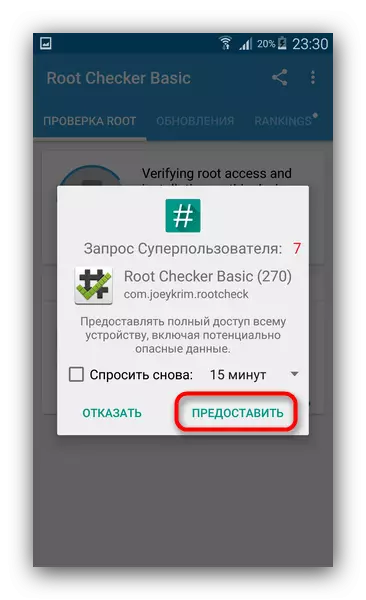
Naravno dostop je treba rešiti.
- Če se ne pojavi nobena težava, bo glavno okno Ruth Checker izgledalo tako.

Če nekaj ni, da bi s storitvami SuperUser (ali niste dovolili, da jih je aplikacija uporabljala), boste prejeli sporočilo "Oprostite! Korenski dostop ni pravilno nameščen na tej napravi.
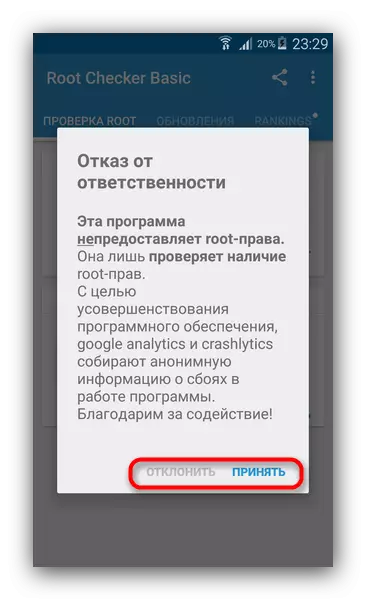
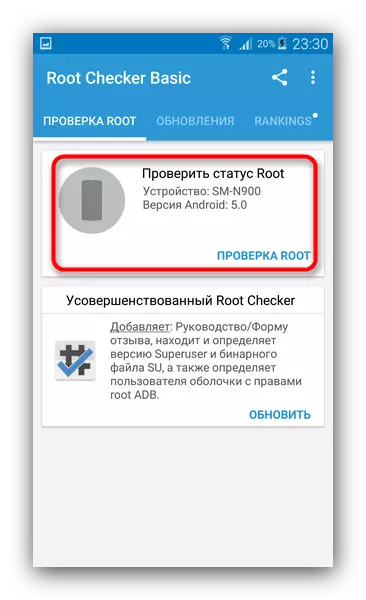
Če se to okno ne pojavi - to je prvi znak problema!
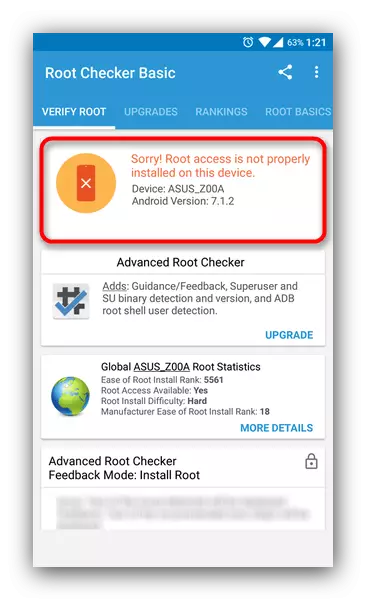
Če ste prepričani, da je bil prejet korenski dostop, vendar aplikacija govori o njegovi odsotnosti - preberite točko neuspehov na koncu članka.
Preverjanje z root Checker je ena najpreprostejših metod. Vendar pa ni brez pomanjkljivosti - oglaševanje je prisotno v prosti različici aplikacije, kot tudi nadležne ponudbe za nakup pro različice.
Metoda 2: Terminalni emulator za Android
Ker je Android sistem, ki temelji na jedru Linuxa, je možno namestiti terminal emulatorja za znane uporabnikom konzole Linux, na napravo, ki izvaja ta OS, v katerem lahko preverite prisotnost korenskih privilegijev.
Prenesite Emulator Terminala za Android
- Odprite aplikacijo. Prikaže se okno ukazne vrstice in tipkovnice.
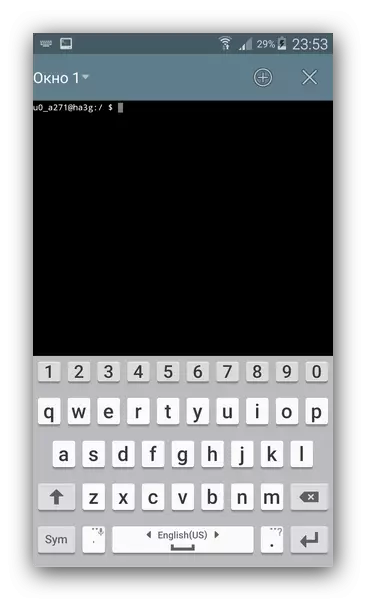
Bodite pozorni na videz prve vrstice - uporabniško ime (sestoji iz imena računa, separatorja in identifikatorja naprave) in simbola "$".
- Vrstavljamo tipkovnico ukaz
Su.
Nato pritisnite gumb za vnos ("ENTER"). Najverjetneje bo terminalski emulator zahteval dostop do pravic SuperUstoverja.
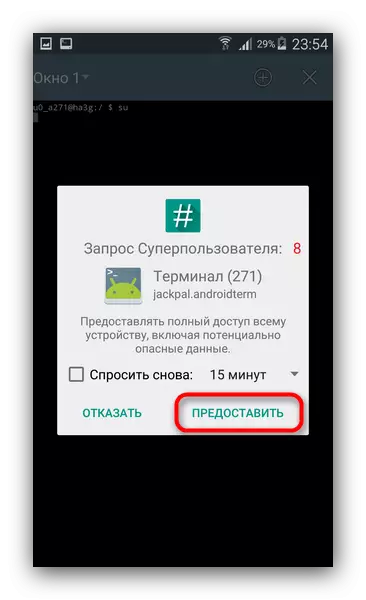
Naj pritisnem ustrezen gumb.
- Če je vse potekalo gladko, nato omenjeno zgoraj "$" simbol se spremeni v "#", in ime računa, preden se ločilo spremeni v "root".
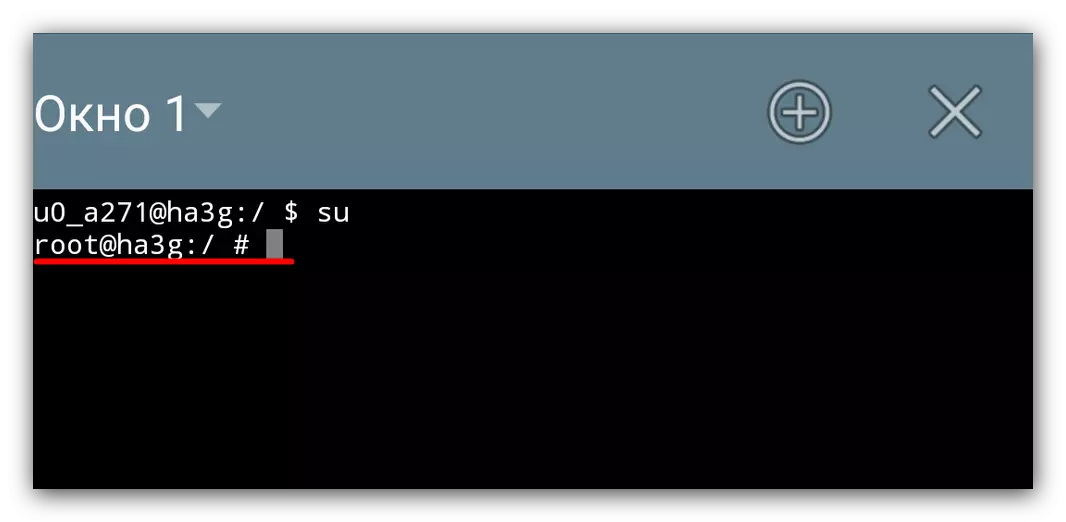
Če ni dostopa do koren, boste prejeli sporočilo z besedami "Ne morem izvesti: Dovoljenje zavrnjeno".
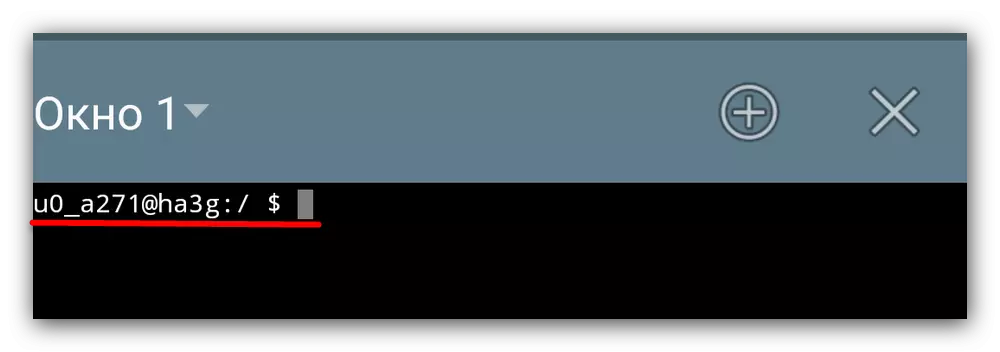
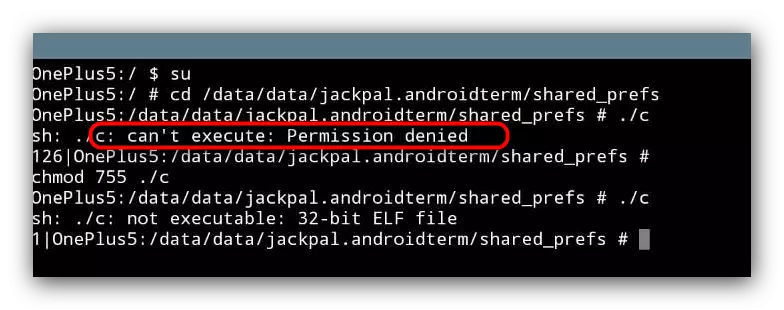
Edina pomanjkljivost te metode je malo težja od prejšnje, vendar se bodo tudi uporabniki novice spopadali z njim.
Ruttle pravice so nameščene, vendar niso prikazane v sistemu.
Razlogi za to različico razvoja dogodkov so lahko več. Razmislite o njih.Vzrok 1: Brez upraviteljev
Takšna je aplikacija, na primer, Supersu. Praviloma po prejemu pravic korenin, je nameščen samodejno, saj brez njega, prisotnost superuser pravic ni nesmiselna - aplikacije, ki zahtevajo dostop do korenin, ne vem, kako ga sami. Če ga ni bilo potrebno, ga prenesite in ga namestite med nameščene programe. Vzeli bomo na primer, ki ga že omenja Super Mi, lahko izberete katerega od njenega analognega.
Prenesite Supersu z ApPure
Prenesi Supersu z W3BSIT3-DNS.COM
Vzrok 2: V sistemu ni dovoljeno Super uporabniška storitev
Včasih po namestitvi upravitelja dovoljenj, je treba ročno omogočiti koreninske pravice za celoten sistem. To je narejeno tako.
- Na postavko "Nastavitve" gremo na Superst in Tapa.
- Pogledamo nastavitve, ali je ključna oznaka prizadeta nasproti "Dovoli Super uporabnika". Če ne, potem ga postavite.
- Morda boste morali znova zagnati napravo.

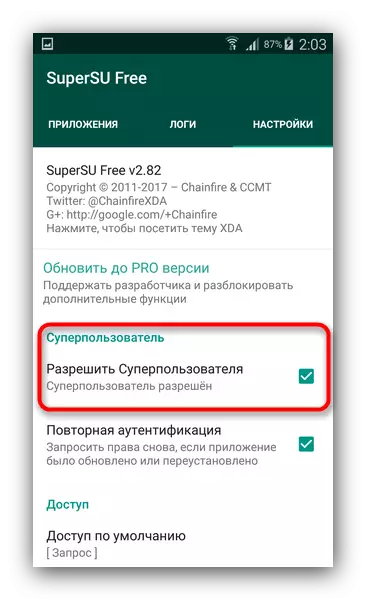
Po teh manipulacijah mora biti vse na mestu, vendar še vedno priporočamo, da ponovno preverite sistem v eni od metod, opisanih v prvem delu.
Vzrok 3: Binarna datoteka SuperUser je nepravilno nameščena.
Najverjetneje je prišlo do napake med postopkom vdelane programske opreme iz izvršljive datoteke, ki je odgovorna za prisotnost Pravice SuperUporaba, ki je razlog, zakaj se je pojavil tak "Phantom" root. Poleg tega so možne druge napake. Če ste naleteli na takšno napravo, ki teče Android 6.0 in višje (za Samsung - 5.1 in višje), vam bo pomagala ponastaviti na tovarniške nastavitve.
Preberite več: Ponastavitev nastavitev na Android
Če se naprava izvaja na različici Android pod 6.0 (za Samsung, pod 5.1), lahko poskusite ponovno dobiti korenino. Ekstremni primer utripa.
Večina uporabnikov pravic superuser ni potrebna: najprej so razvijalci in navdušenci, ker obstajajo nekatere težave pri prejemu. Poleg tega, z vsako novo različico OS iz Googla, takšne privilegije postajajo vse bolj zapletene, in torej, nad verjetnostjo napak.
